誰もがウィキペディアを知っています。無料の一部の学生は、ウィキペディアの学位に感謝しています。この記事では、ApacheとMySQLを使用してFreeBSDサーバーにウィキペディアソフトウェアmediawikiをインストールする方法を紹介します。
私の場合、自分の作業を文書化するために独自のmediawikiをインストールしました。ここで作業を開始したとき、当時の上司から最初のタスクが与えられました。サービス用のサーバーをインストールし、その方法に関するチートシートを渡してくれました。この虎の巻は、実際に手書きされた紙です。彼はまた、さまざまなサービスのためにさまざまな虎の巻が書かれた紙のブロックを持っていました。
その最初のタスクから1か月も経たないうちに、別の虎の巻といくつかの新しいシステム(私はそれを行う方法を文書化しませんでした)を探して彼の机を数え切れないほど訪問しました。また、私の手書きは読むのが非常に難しく、将来、何人かの新しい人々が私たちと一緒に働き始める可能性があり、より良いドキュメントが必要になります。だから私はmediawikiをインストールすることを提案し、上司は大丈夫でした。
前提条件
Mediawikiは、PHPをサポートする任意のWebサーバー(apache、nginxなど)で実行でき、そのコンテンツをMySQL(またはMariaDB)、PostgreSQL、またはSqliteなどのデータベースに保存できます。動作するウェブサーバーまたはデータベースがない場合は、次のチュートリアルを確認できます:https://unixcop.com/install-lamp-on-freebsd-12-x/
次のPHP拡張機能が必要です:Perl互換正規表現(PCRE)、session、spl、openssl、json、mbstring、fileinfo、intl。
画像(スクリーンショット、図、写真、その他の種類の写真)をアップロードする場合は、サムネイルを処理するためにImageMagickが必要になります。これは必須ではありませんが、お勧めします。
必要なポートをコンパイルします
ポートシステムを使用して、mediawikiソフトウェアとその依存関係をダウンロードしてインストールします。実行:
$ su -
cd /usr/ports/www/mediawiki135
make config install clean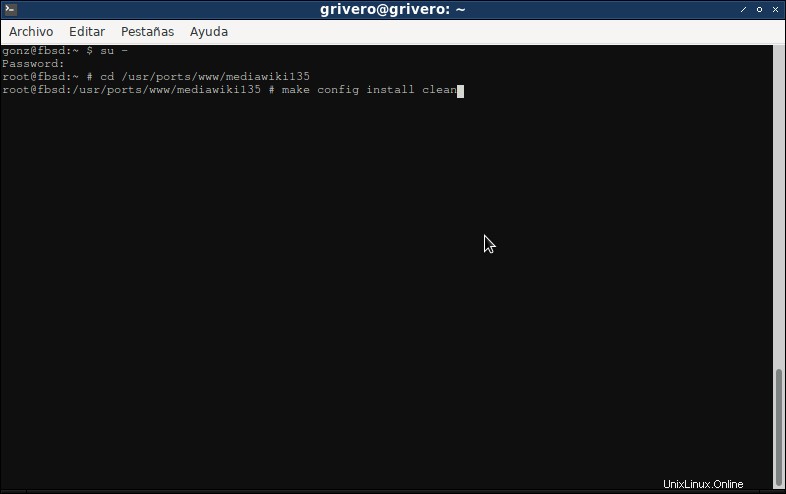
次の画面が表示されます。ここで、ImageMagickを選択して画像を処理し、MySQLをデータベースとして使用します。
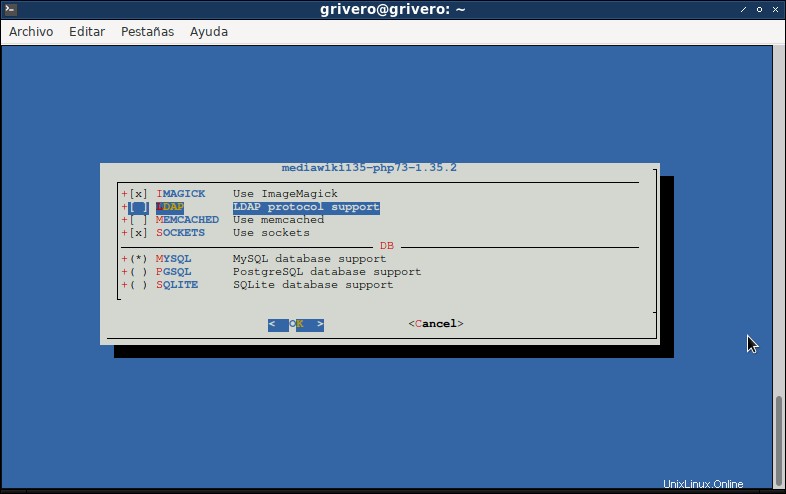
画面の指示に従ってください。画面が終了すると、次のような画面が表示されます。
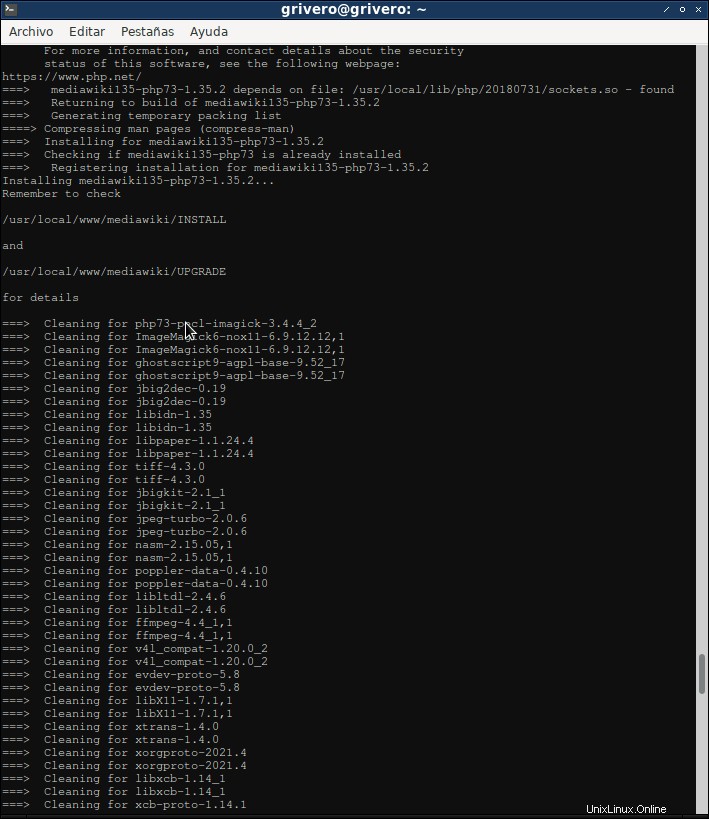
phpモジュールが不足している場合は、php73-extensionsを使用して追加できます:
# cd /usr/ports/lang/php73-extensions
# make config install clean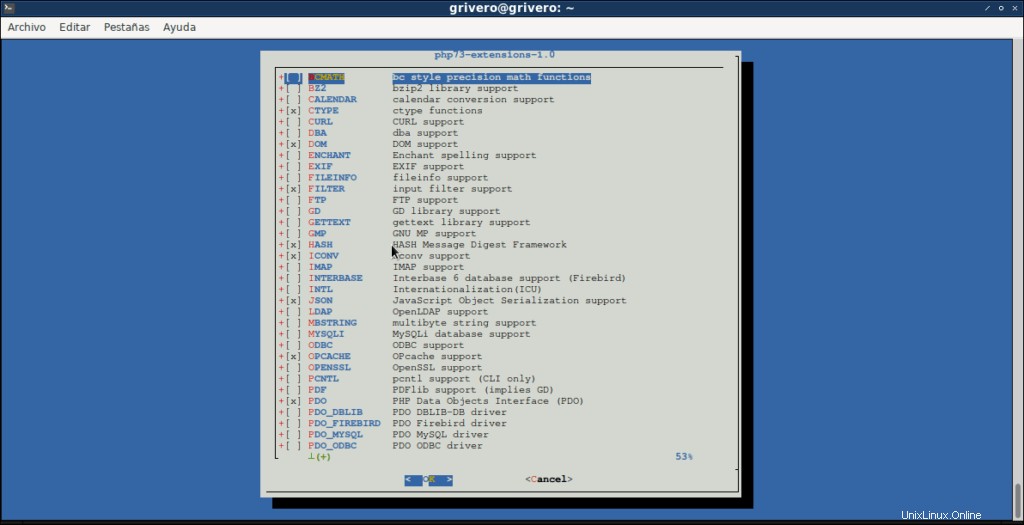
mediawikiのデータベース
私のようにインストールする依存関係がたくさんある場合は、別のコンソールを開いて、システムがコンパイルしている間にデータベースとデータベースユーザーを作成します;そうでない場合は、メインのコンパイルとインストールのジョブが完了するまで待ちます。
すべてに同じユーザーを使用しないことは常に良い考えです。そのため、mediawikiのユーザーを作成してください:
# mysql -p
Welcome to the MariaDB monitor. Commands end with ; or \g.
Your MariaDB connection id is 3
Server version: 10.5.10-MariaDB FreeBSD Ports
Copyright (c) 2000, 2018, Oracle, MariaDB Corporation Ab and others.
Type 'help;' or '\h' for help. Type '\c' to clear the current input statement.
root@localhost [(none)]> CREATE USER 'mediawiki'@'localhost' IDENTIFIED BY 'wikimedia';
Query OK, 0 rows affected (0.003 sec)これで、パスワードwikimediaを持つmediawikiというmysqlユーザーができました。より適切なパスワードを選択することもお勧めします。次に、データベースを作成して、そのユーザーを所有者にします。
root@localhost [(none)]> CREATE DATABASE mediawiki;
Query OK, 1 row affected (0.001 sec)
root@localhost [(none)]> GRANT ALL PRIVILEGES ON mediawiki.* TO 'mediawiki'@'localhost';
Query OK, 0 rows affected (0.003 sec)もちろん、PhpMyAdminなどの他のツールを使用してこれを行うことができます。
Apache構成
Mediawikiファイルは/usr/local/www/mediawikにインストールされます そのディレクトリをapache24/dataディレクトリ内に移動するか、次の行を/usr/local/etc/apache24/httpd.confに追加できます。 :
Alias /mediawiki "/usr/local/www/mediawiki/"
<Directory "/usr/local/www/roundcube/">
AllowOverride All
Require all granted
</Directory>メディアウィキの設定
Apacheをリロードし、Webブラウザでhttp:// your-webserver / mediawikiに移動します。私の場合、URLはhttp://192.168.122.234/mediawikiで、画面の指示に従います。
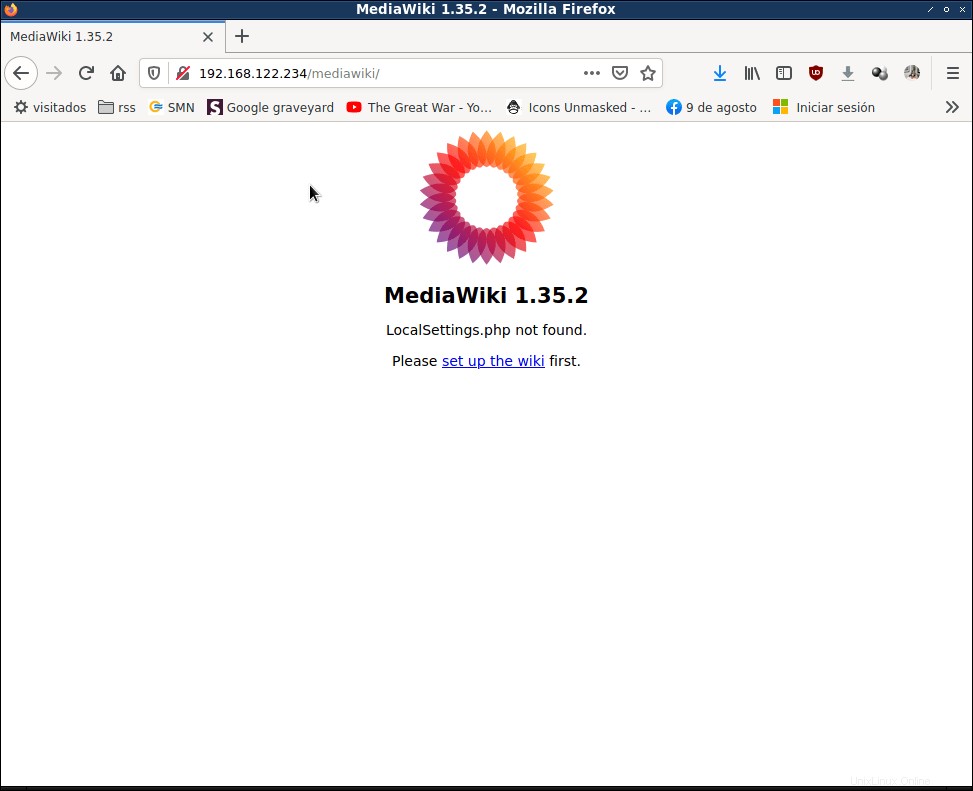
言語を選択すると、mediawikiはブラウザの言語を検出しようとします。私はスペイン語を母国語としているので、英語を選びます:
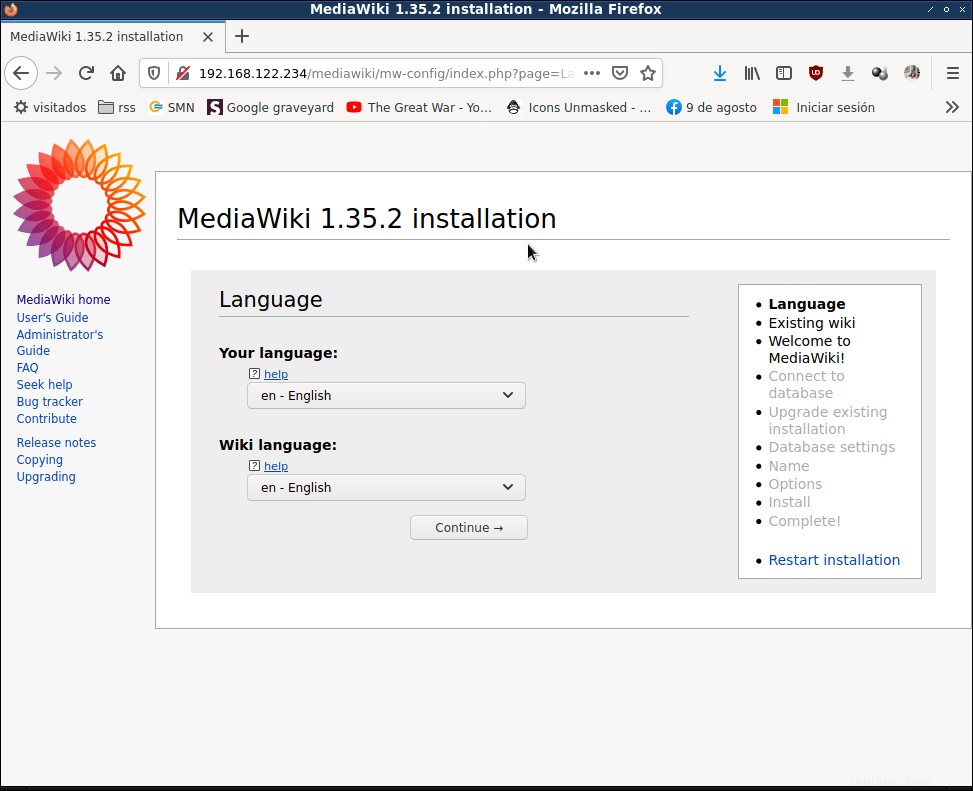
次に、インストーラーは依存関係と環境をチェックします:
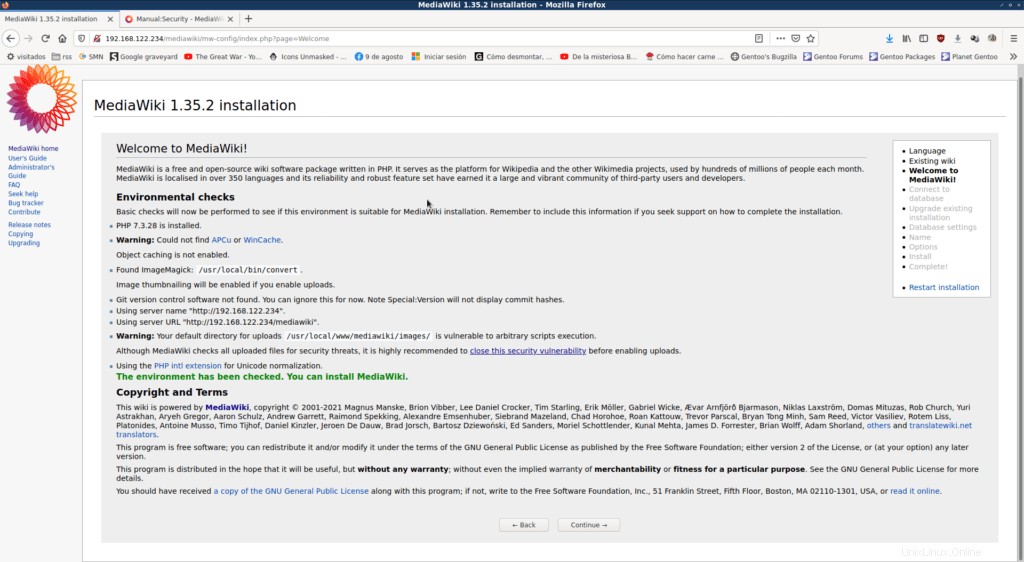
警告、特にセキュリティ警告に注意してください。このチュートリアルでは、キャッシュを無視しますが、スクリプトの実行に対して脆弱な/ usr / local / www / mediawiki / imagesに関する警告は、これをhttpd.confに追加することで修正します:
<Directory "/usr/local/www/mediwWiki/images">
AllowOverride None
# Serve HTML as plaintext, don't execute SHTML
AddType text/plain .html .htm .shtml .phtml
# Don't run arbitrary PHP code.
php_admin_flag engine off
</Directory>次の質問はデータベースについてです:
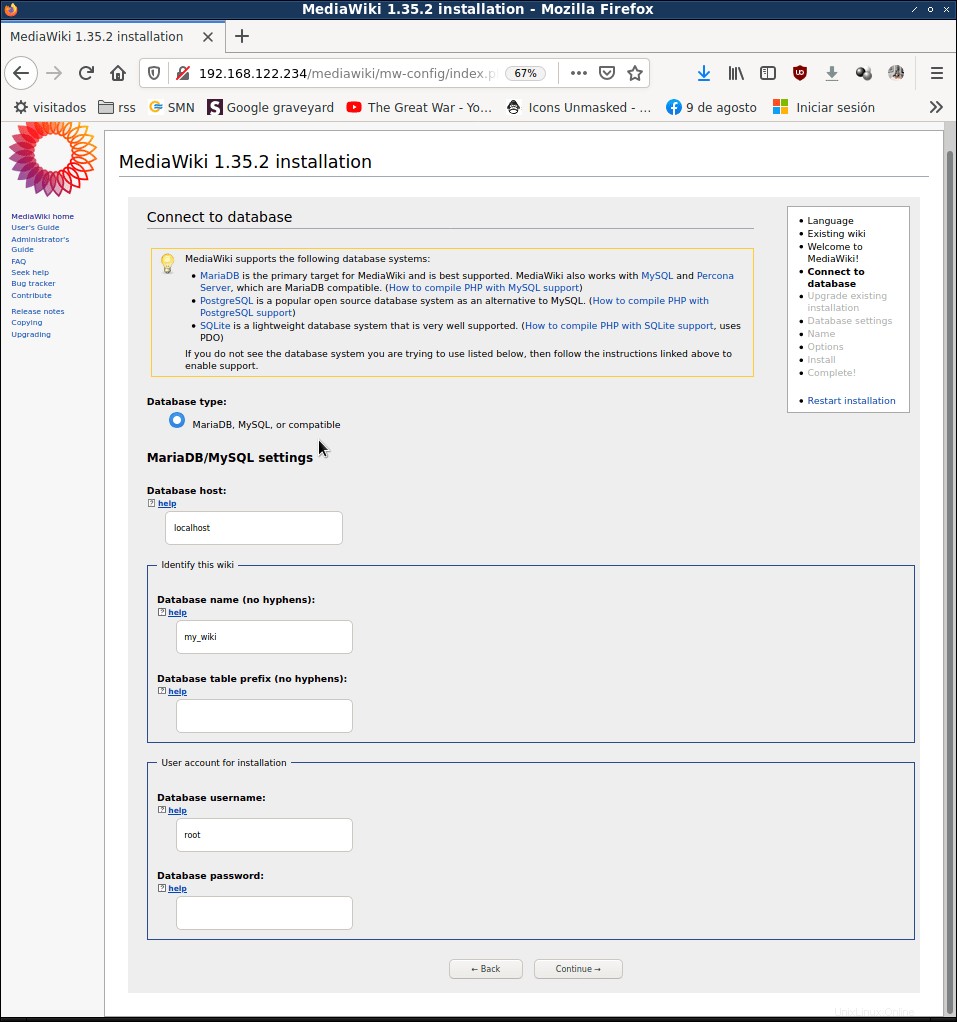
前のセクションで作成したユーザーでデータを入力します:
- ホスト: localhost (またはエラーが発生した場合は127.0.0.1)
- 名前: mediawiki
- プレフィックス:オプション、すべてのテーブル名はこのプレフィックスで始まります
- ユーザー名: mediawiki
- パスワード:ウィキメディア
このフォームに独自のデータベース情報を入力してください。
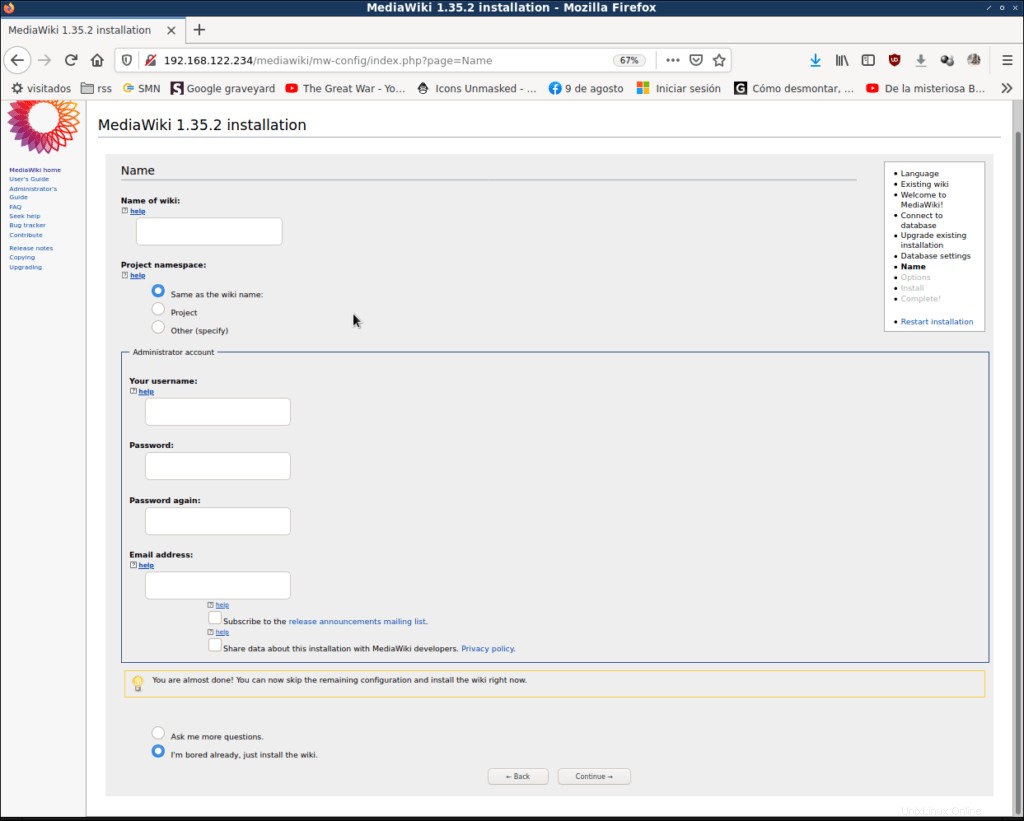
ウィキの名前を選択してください。「GonzWiki」を使用して、管理者ユーザーとパスワードの情報を設定します。そして、「もう退屈です。wikiをインストールするだけです」というオプションを選択して終了します。
インストーラーはデータベーステーブルを作成し、初期化してメインページを作成します:
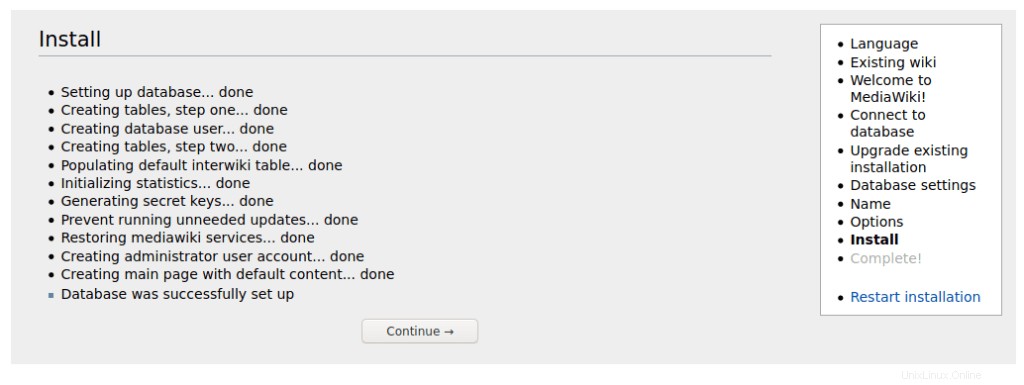
最後に、インストーラーを使用すると、ウィキメディアディレクトリ/usr/local/www/mediawikiに配置する必要のある構成ファイルをダウンロードできます。 。
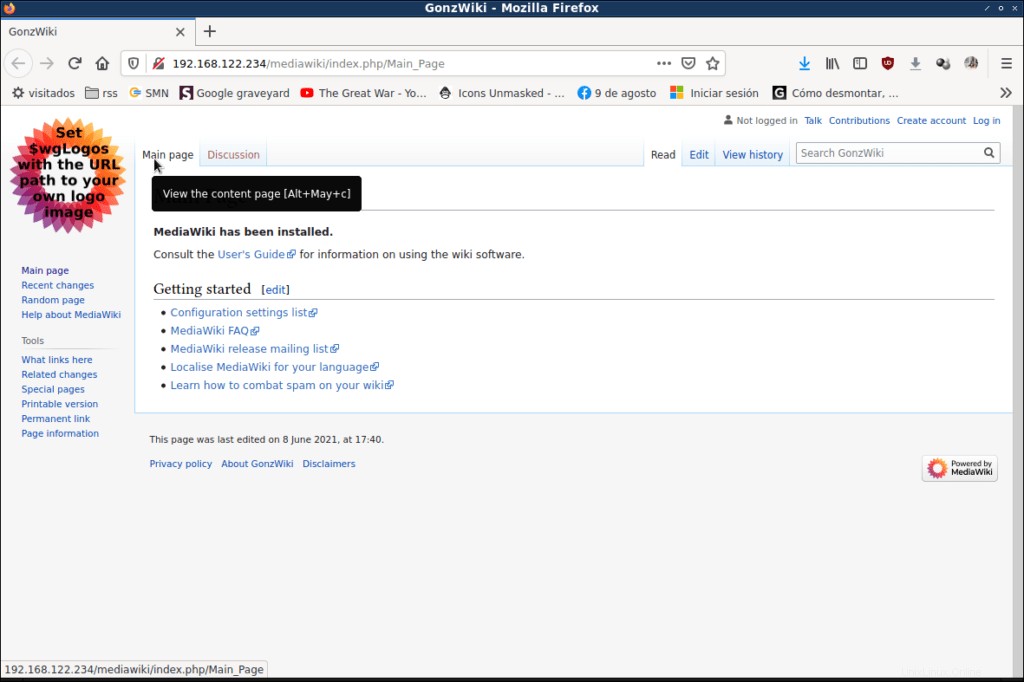
基本的なwikiフォーマット
「編集」をクリックすると、これが基本的なテキストフォーマットです:
| タイプ | 見る |
| ” italic” | italic |
| ”’bold”’ | 太字 |
| ””’斜体で太字””’ | イタリックで太字 |
| =セクション= ==サブセクション== | 「=」が多く歌うほど、セクションレベルは低くなります |
| リスト *リストアイテム */リストアイテム *リストアイテム | 番号付きリストの番号記号(#)でアスタリスクを変更する |
| [[ページ]] | Pageという名前のWikiページへの内部リンク |
| [http://some.host/url] | 外部サイトへのリンク |
次のリンクで、さらに多くの情報を見つけることができます:
- https://www.mediawiki.org/wiki/Help:Formatting
- https://www.mediawiki.org/wiki/Help:Links
ハッピー編集!